أفضل 9 إصلاحات لـ iMessage لا تظهر أسماء جهات الاتصال على iPhone
منوعات / / May 24, 2023
يتيح لك iMessage مشاركة الصور ومقاطع الفيديو والرسائل الصوتية مع جهات الاتصال الخاصة بك. بامكانك ايضا تحرير وإلغاء إرسال الرسائل في iMessage على جهاز iPhone إذا كان هناك خطأ في الكتابة أو إذا أرسلت رسالة خاطئة إلى جهة الاتصال الخطأ. يمكن أن يتكرر هذا الخطأ إذا توقفت أسماء جهات الاتصال عن الظهور في تطبيق الرسائل.

هذا هو ما يواجهه بعض المستخدمين عند محاولة إرسال iMessage على أجهزة iPhone الخاصة بهم. إذا كان iMessage لا يعرض أسماء جهات الاتصال على جهاز iPhone الخاص بك أو يعرض أرقام الهواتف بدلاً من أسماء جهات الاتصال ، فإليك أفضل الحلول لمساعدتك في حل هذه المشكلة.
أولاً ، ستحتاج إلى التحقق مما إذا كانت جهة الاتصال الخاصة بك قد ربطت رقم الهاتف بمعرف Apple الخاص بها. هذا هو أكبر شرط مسبق لاستخدام iMessage على iPhone. بينما يمكنك ببساطة سؤال جهة الاتصال ، ولكن إليك كيفية التحقق من ذلك على جهاز iPhone الخاص بك.
الخطوة 1: افتح تطبيق الإعدادات على جهاز iPhone الخاص بك.

الخطوة 2: اضغط على اسم الملف الشخصي في الأعلى.

الخطوه 3: حدد الاسم وأرقام الهاتف والبريد الإلكتروني.
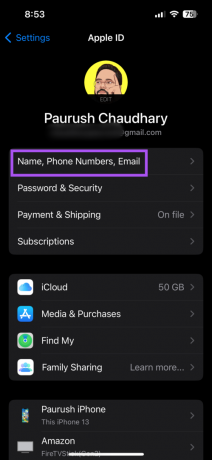
الخطوة الرابعة: تحقق من رقم الهاتف المرتبط بمعرف Apple.
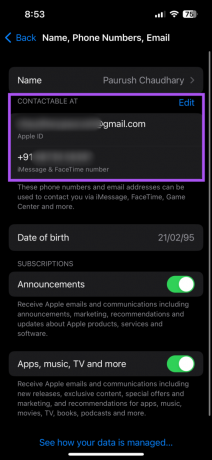
هناك أيضًا خيار لتعديل رقم الهاتف المرتبط بمعرف Apple.
2. تحقق من سرعة الإنترنت لديك
بعد ذلك ، تحقق من ملف قوة اتصالك بالإنترنت. بعد إضافة جهة اتصال إلى جهاز iPhone الخاص بك ، يستغرق الأمر بعض الوقت لمزامنتها مع حساب iCloud الخاص بك. بعد المزامنة ، سيكون اسم جهة اتصال iMessage الخاص بك مرئيًا عبر جميع أجهزة Apple الخاصة بك باستخدام حساب iCloud نفسه. ستحتاج إلى اتصال إنترنت ثابت وقوي لتسريع عملية المزامنة. إذا كان لديك جهاز توجيه مزدوج النطاق ، فقم بتوصيل جهاز iPhone الخاص بك بنطاق تردد 5 جيجاهرتز.
إذا كنت لا تزال تواجه المشكلة ، فتحقق مما إذا كانت جهات الاتصال الخاصة بك قد تمت مزامنتها مع حساب iCloud الخاص بك.
الخطوة 1: افتح تطبيق الإعدادات على جهاز iPhone الخاص بك.

الخطوة 2: اضغط على اسم حساب iCloud الخاص بك في الأعلى.

الخطوه 3: حدد iCloud.

الخطوة الرابعة: اضغط على إظهار الكل.

الخطوة الخامسة: قم بالتمرير لأسفل وانقر فوق التبديل بجوار جهات الاتصال لتمكين المزامنة.
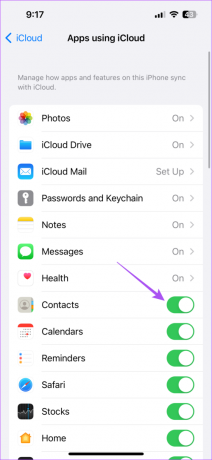
الخطوة السادسة: أغلق الإعدادات وافتح الرسائل للتحقق من حل المشكلة.
4. أضف رمز الدولة
إذا كان لديك أي جهات اتصال دولية في قائمتك ، فتحقق مما إذا تمت إضافة رموز البلدان الخاصة بهم إلى أرقامهم. قد لا يتمكن تطبيق الرسائل من التعرف على جهات الاتصال الخاصة بك بدون رمز البلد. إليك كيفية التحقق من ذلك وإضافته.
الخطوة 1: افتح جهات الاتصال على جهاز iPhone الخاص بك.

الخطوة 2: حدد جهة الاتصال الدولية الخاصة بك من القائمة.
الخطوه 3: اضغط على تحرير في الزاوية العلوية اليمنى.
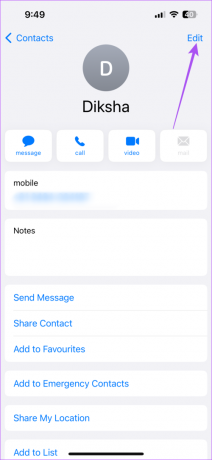
الخطوة الرابعة: أضف رمز البلد بجوار رقمه بصيغة كاملة (00) أو تنسيق قصير (+).
الخطوة الخامسة: اضغط على تم في الزاوية العلوية اليمنى لحفظ التغييرات.

الخطوة السادسة: أغلق جهات الاتصال وافتح الرسائل للتحقق من حل المشكلة.

5. فرض الإنهاء وإعادة تشغيل تطبيق الرسائل
إذا لم يتم تطبيق التغييرات على جهات اتصال iMessage الخاصة بك ، فإننا نقترح فرض الإنهاء وإعادة تشغيل تطبيق الرسائل. سيعطي هذا التطبيق بداية جديدة على جهاز iPhone الخاص بك.
الخطوة 1: على الشاشة الرئيسية لجهاز iPhone الخاص بك ، اسحب لأعلى مع الاستمرار للكشف عن نوافذ تطبيق الخلفية.
الخطوة 2: اسحب لليمين للبحث عن تطبيق الرسائل. بعد ذلك ، اسحب لأعلى لإزالة تطبيق الرسائل.

الخطوه 3: أعد تشغيل الرسائل وتحقق من حل المشكلة.

6. قم بتمكين iMessage مرة أخرى على جهاز iPhone الخاص بك
يمكنك محاولة تمكين خدمة iMessage مرة أخرى على جهاز iPhone الخاص بك. سيؤدي هذا إلى تنزيل واستعادة جميع الدردشات والبيانات الخاصة بك مرة أخرى.
الخطوة 1: افتح تطبيق الإعدادات على جهاز iPhone الخاص بك.

الخطوة 2: حدد الرسائل.

الخطوه 3: اضغط على زر التبديل بجوار iMessage لتعطيله.

الخطوة الرابعة: انتظر بعض الوقت واضغط على زر التبديل مرة أخرى لتمكين iMessage.
الخطوة الخامسة: أغلق تطبيق الإعدادات وافتح تطبيق الرسائل بعد مرور بعض الوقت للتحقق من حل المشكلة.

7. إعادة تعيين إعدادات الشبكة
هذا حل متقدم سيعيد تعيين جميع الإعدادات المتعلقة بالشبكة مثل Wi-Fi و Bluetooth والاتصالات الخلوية إلى قيمها الافتراضية. إذا كان iMessage لا يزال لا يعرض أسماء جهات الاتصال الخاصة بك ، فإننا نقترح اتباع هذا الحل ومعرفة ما إذا كان قد تم حل المشكلة أم لا. يمكنك قراءة منشوراتنا حول الخطوات ل إعادة تعيين إعدادات الشبكة على جهاز iPhone الخاص بك.
8. تحديث تطبيق الرسائل
أخيرًا ، إذا لم ينجح شيء ، فقم بتحديث إصدار تطبيق الرسائل على جهاز iPhone الخاص بك. لذلك ، تحتاج إلى تثبيت تحديث iOS جديد إذا لم تكن قد قمت بتثبيت آخر تحديث على جهاز iPhone الخاص بك.
الخطوة 1: افتح تطبيق الإعدادات على جهاز iPhone الخاص بك.

الخطوة 2: قم بالتمرير لأسفل وحدد عام.

الخطوه 3: اضغط على تحديث البرنامج.

الخطوة الرابعة: في حالة توفر تحديث ، قم بتنزيله وتثبيته.
الخطوة الخامسة: بعد ذلك ، أعد تشغيل الرسائل وتحقق من حل المشكلة.

ماذا يوجد في الاسم
في هذه الحالة ، كل شيء! وستساعدك هذه الحلول في رؤية أسماء جهات الاتصال الخاصة بك قبل الدردشة معهم من خلال iMessage. يمكنك أيضا قراءة منشوراتنا إذا لا يقوم iMessage بتنزيل الصور على جهاز iPhone الخاص بك.
تم التحديث الأخير في 04 مايو 2023
قد تحتوي المقالة أعلاه على روابط تابعة تساعد في دعم Guiding Tech. ومع ذلك ، فإنه لا يؤثر على نزاهة التحرير لدينا. يظل المحتوى غير متحيز وأصيل.
كتب بواسطة
باوروش تشودري
إزالة الغموض عن عالم التكنولوجيا بأبسط طريقة وحل المشكلات اليومية المتعلقة بالهواتف الذكية وأجهزة الكمبيوتر المحمولة وأجهزة التلفزيون ومنصات بث المحتوى.



